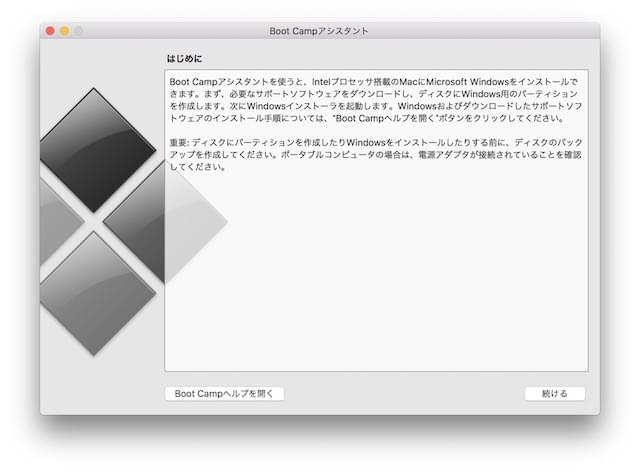
精神を鍛えるブートキャンプ奮闘記
この記事は、旧ブログから引き継いだものです。
こんにちは、おぐえもんです。
名前は無いとかいっておきながら結局「おぐえもん」にしました。ぼくおぐえもん。
およそ 10 年前、「ビリーズブートキャンプ」というものが現れ、一週間で腹筋が割れると一躍有名になりました。
一見簡単そうに見えるものの、いざやってみると肉体的な負担がスゴい。そうして、ビリーズブートキャンプは挑戦者数とは裏腹に、大して痩せた人を聞かないままブームの幕を閉じたのでした。
今回私が挑戦したのは、陸軍新兵インストラクター出身のビリーとは一切関係ない「ブートキャンプ(Boot Camp)」。これは、Apple 製のコンピューターに Windows OS を共存させるためのプログラムであり、Windows の OS さえあれば簡単にできるはずでした。ところが、この後ビリーズブートキャンプさながらの負担を精神にかける大波乱が待っていたのでした…
私の大学には Microsoft との包括ライセンス契約があり、Windows の OS などが無料で利用できるプログラムが用意されていました。
既に Windows を利用していた私は全く目を向けなかったのですが、ついこの間 Mac に移行したことを契機に、Windows の OS を Mac に入れようと考えたのでした。
規約を読むと、どうやら Boot Camp としてのインストールが認められるらしいので早速 OS をダウンロード。認証のため、大学のサーバーから、インストーラーの ISO データと認証ソフトの 2 つをダウンロードする必要があります。
4GB 以上に及ぶデータをダウンロード後、「Boot Camp アシスタント」を起動。
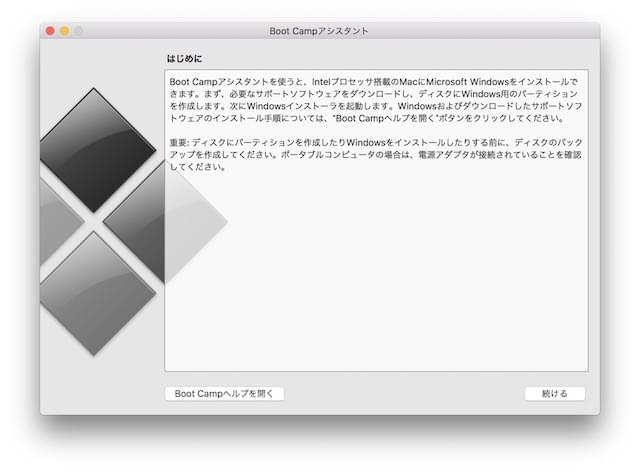
OS のデータを選択していざ開始!
必要なファイルのダウンロードが終わったら、一旦 macOS が閉じて、Windows のインストーラーにバトンが移ります。
ところが…
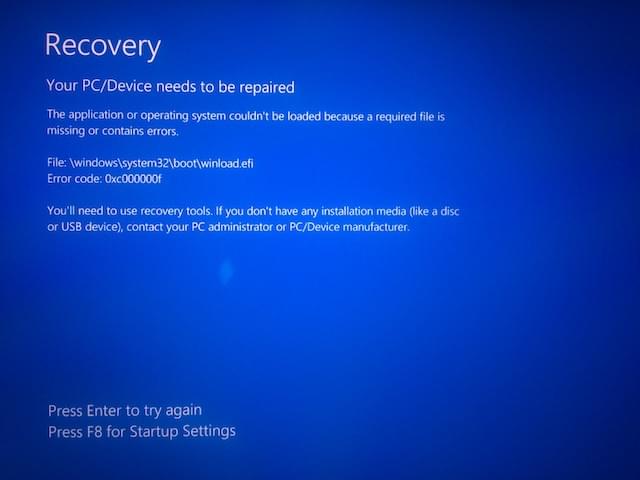
すんごい画面出てきた!どうやら起動に失敗したみたいです。F8 ボタンを押せとか言うけど、Touch Bar には何も無い…
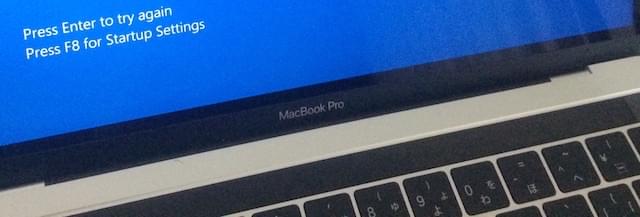
外付けキーボードを利用して F8 を押しても、画面はこのままでした。
かなりの時間を費やすことになる旅の始まりです。
【挑戦1】インストーラーをUSBに入れて再インストールを図る
まず、USB にインストーラーを入れて Windows のデータを修復することにしました。
せっかくなので Mac を用いて起動ディスクを作成。もはや当たり前なのですが、USB に ISO データをコピペしただけでは、起動時に認識してくれないので、特殊な方法を用いてデータを USB に移す必要があります。
参考サイト:Mac で Windows 10 の起動ディスク(USB メモリ)を作成する方法の前半(後半は Sierra では無理でした)
USB が低速なのもあって、ディスクイメージを USB に入れるのに一々 1 時間以上かかりました(´;ω;`)
そして挑戦するも、まさかの起動時に USB を認識してくれず???
Mac では電源 ON にした瞬間に Option ボタンをずっと長押しすることで、起動するドライブを選べるのですが、その中に USB の存在はありませんでした(泣)
次に、本場 Windows を用いてインストーラーの起動ディスクを作成。
参考サイト:Windows インストール用 ブータブル USB メモリを作成する - Rufus を利用した USB メモリ インストールメディアの作成
ISO ファイルを USB に焼くための「Rufus」というソフトを利用します。(ダウンロードサイト)
他の方法の 2 倍くらいの速さでコピーできるらしいものの、やはり USB の遅さがネックとなって 1 時間近くの時間がかかりました。
完了後、USB を Mac に挿していざ起動!
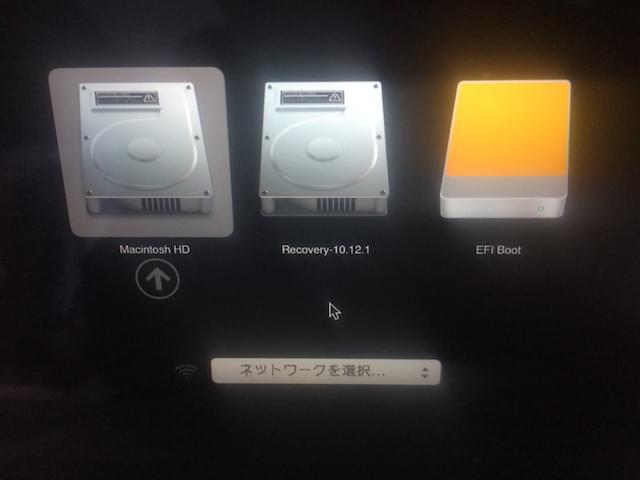
やっと認識された!Windows すげえや!
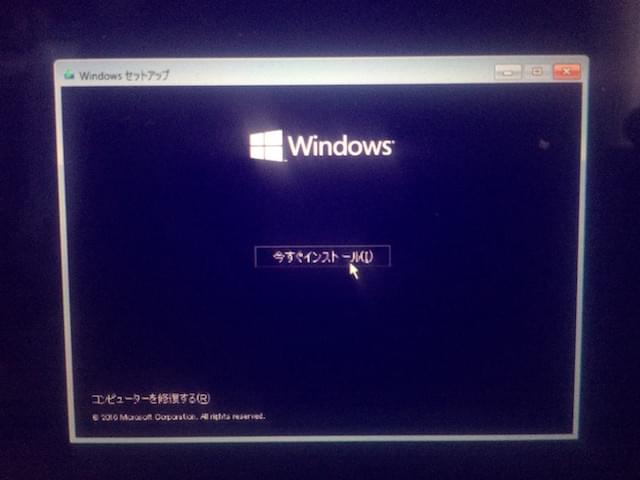
上手く行くこと間違いなしと、画面をサクサク進めていると壁に当たっちゃいました。
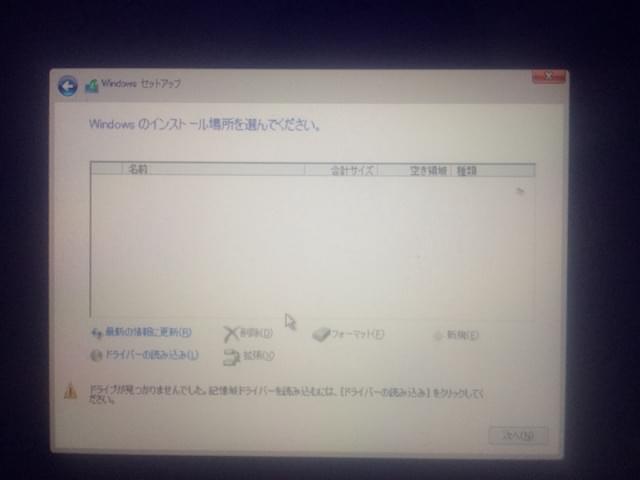
どうやら、USB で起動すると、Mac 内のドライブは認識されないらしいです?
他の項目も手当たり次第実行しましたが、認識できるドライブが無いということで、どれも上手くいきませんでした。
ちなみに、Boot Camp 時に作られた Windows 用のパーティションを一旦削除した上で、Mac の「ディスクユーティリティ」アプリから再びパーティションを作って USB からのインストールを試みてみるも、同様の結果に終わりました。
参考サイト:Boot Camp を使わず Mac に Windows10 をインストールする方法(すごくどうでも良いけど、このサイトの運営者が「FREELY TOMORROW」を作編曲したボカロ P でびっくりした)
世の中そう甘くないね。
【挑戦2】回復ディスクを用いて修復を図る
インストーラーが無理なら回復ディスクじゃ〜ということで、USB をフォーマットして回復ディスクを作りました。
参考サイト:Windows 10 で回復ドライブを作成する方法
Windows の標準機能として回復ディスクの作成機能が備わっています。
1 時間かけて作成した後、Mac に挿して起動するとちゃんと認識してくれました。
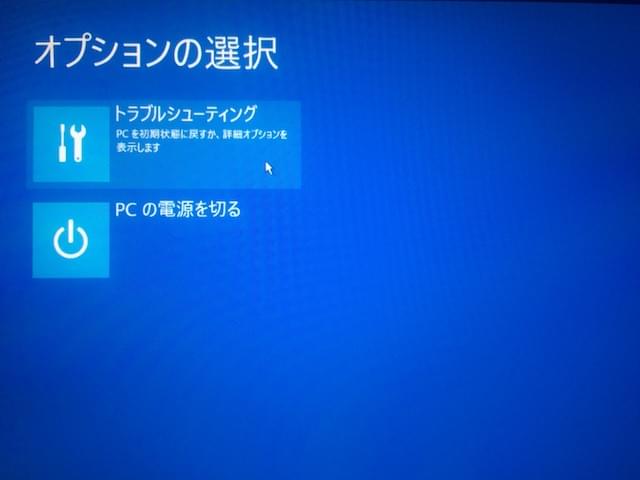
「トラブルシューティング」から様々な項目を探ります。
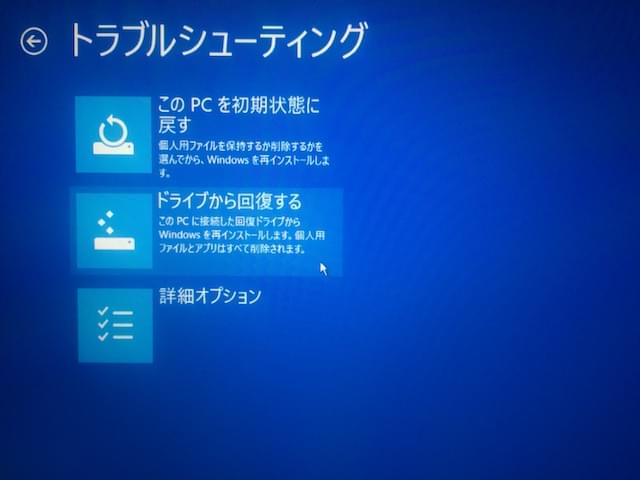
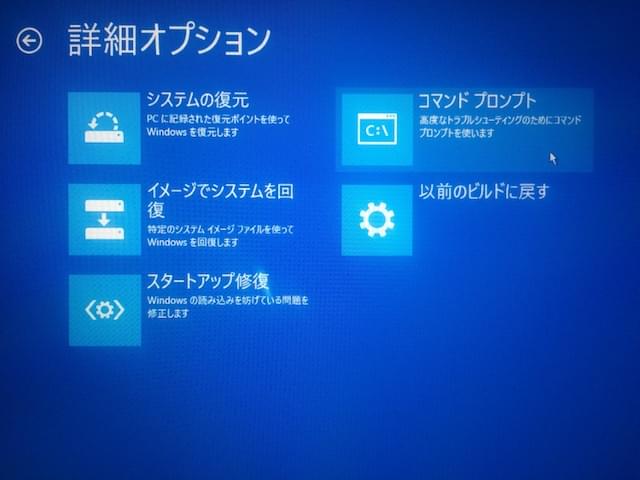
どれも上手くいかず、最後の頼みとしてコマンドプロンプトからディスクユーティリティを使ってみることに。
参考サイト:コマンドプロンプトから Windows を復旧する 4 つの方法 (Vista/7/8/8.1/10) - ぼくんちの TV 別館
プロンプト上で
> diskpart
diskpart> list volume
と打ってドライブの一覧を表示させてみるも、どうやらインストーラーの時と同様、自分の USB 以外のドライブを認識していないみたいでした…
Mac のドライブ厳重過ぎ〜
……。
ここまででかなりの時間(のべ 10 数時間)を費やしたものの、結局何をしても上手くいかなかったので、仕方なく Microsoft ホームページからダウンロードした ISO ファイルで Boot Camp を実施しました。
大学サーバーから落とした ISO ファイルと異なりすんなりと成功。ライセンス認証の課題がまだ残っていますが、ひとまずこれでブートキャンプへの挑戦の幕を下ろすことにしました…
大学の課題がかなり残っている中、Boot Camp の色々に土日の大半を費やしたのが悔しいです!!( ˘・ω・ ˘ )